前言
jQuery qrcode 插件是基于 jQuery 的,必须先引入 jQuery 再引入 jQuery qrcode 插件
1.引入 jQuery 和 jQuery qrcode 插件
引入 jQuery
<script src="https://code.jquery.com/jquery-3.3.1.min.js"></script>
引入 jQuery qrcode
<script src="https://lib.baomitu.com/jquery.qrcode/1.0/jquery.qrcode.min.js"></script>
2.使用
将以下代码复制下来到本地直接查看效果,重要地方都有注解
<!DOCTYPE html>
<html lang="en">
<head>
<meta charset="UTF-8">
<meta name="viewport" content="width=device-width, initial-scale=1.0">
<meta http-equiv="X-UA-Compatible" content="ie=edge">
<title>JQuery qrcode插件生成二维码,并转换为image图片可识别</title>
<script src="https://code.jquery.com/jquery-3.3.1.min.js"></script>
<script src="https://lib.baomitu.com/jquery.qrcode/1.0/jquery.qrcode.min.js"></script>
</head>
<body>
<!--定义两个容器,class命名的用来存放链接用,id命名的用来展示可识别的二维码-->
<div class="erweima">www.baidu.com</div>
<div id="erweimaImg"></div>
<script>
$(function () {
$('.erweima').qrcode({
width: 120, // 默认256
height: 120, // 默认256
text: $('.erweima').html() // 获取链接
});
// 定义转换方法
function canvasToImage(canvas) {
const image = new Image();
// 图片格式可自定义
image.src = canvas.toDataURL('image/png');
return image;
}
// 找到需要转换的canvas标签
const myCanvas = document.getElementsByTagName('canvas')[0];
// 转换成图片标签并插入到显示容器
const img = canvasToImage(myCanvas);
$('#erweimaImg').append(img);
})
</script>
</body>
</html>
实际使用时,存放链接的 div 可以隐藏掉
<div class="erweima" style="display: none">www.baidu.com</div>
效果图
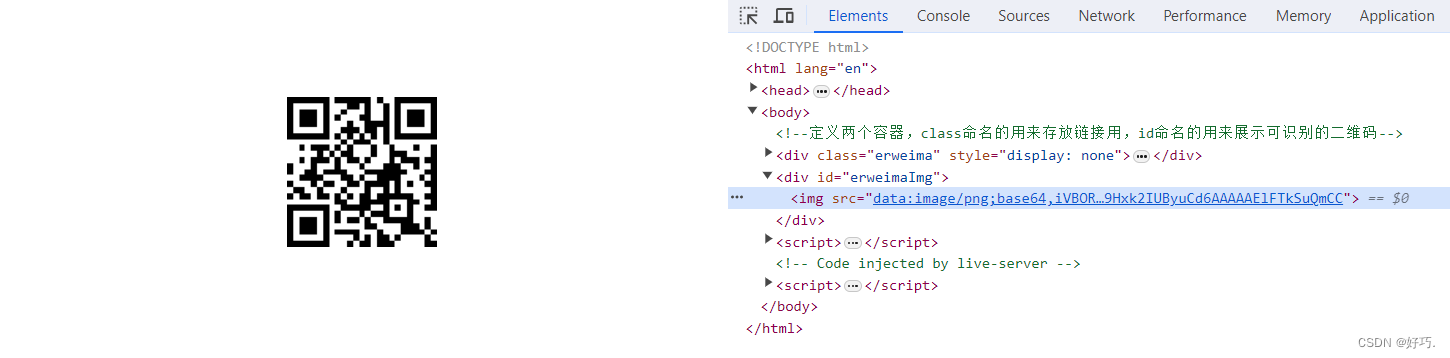
如果本篇文章对你有帮助的话,很高兴能够帮助上你。
当然,如果你觉得文章有什么让你觉得不合理、或者有更简单的实现方法又或者有理解不来的地方,希望你在看到之后能够在评论里指出来,我会在看到之后尽快的回复你。









 本文详细介绍如何使用jQueryQRCode插件生成二维码,并将其转换为可识别的图片格式。通过实例代码展示了插件的引入及使用方法。
本文详细介绍如何使用jQueryQRCode插件生成二维码,并将其转换为可识别的图片格式。通过实例代码展示了插件的引入及使用方法。
















 3384
3384

 被折叠的 条评论
为什么被折叠?
被折叠的 条评论
为什么被折叠?








